Налаштування відомостей про пристрій
У цьому розділі наведено процедуру налаштування додаткових модулів, установлених на пристрої, а також показано, як увімкнути специфічні для пристрою функції.
Спочатку на аркуші [Параметри пристрою] виберіть профіль конфігурації, який відповідає моделі принтера. Параметри використання функцій пристрою відображаються на аркуші [Параметри пристрою]. Потім налаштуйте відомості про функції та додаткові модулі пристрою. Якщо доступна функція отримання відомостей про пристрій, інформацію про функції та додаткові модулі пристрою можна встановити автоматично.
Виконайте дії у відповідь з урахуванням ситуації, як показано нижче.
Якщо пристрій установлено за допомогою програми встановлення з використанням підключення до мережі:
Зазвичай під час установлення надходять відомості про пристрій, і профіль конфігурації, а також інформація про функції та додаткові модулі пристрою встановлюються автоматично. Виконавши наведену нижче процедуру, переконайтеся, що застосовано профіль конфігурації, який відповідає моделі принтера, і що для параметра [Відомості про пристрій] установлено значення [Авто].
Якщо пристрій установлено за допомогою програми встановлення з використанням підключення через USB:
Під час установлення автоматично налаштовується профіль конфігурації, що відповідає моделі принтера. Залежно від пристрою, драйвера чи середовища функція отримання відомостей про пристрій може не підтримуватися, якщо пристрій підключено через USB. Виконавши наведену нижче процедуру, переконайтеся, що застосовано профіль конфігурації, який відповідає моделі принтера, і вручну налаштуйте відомості про функції та додаткові модулі пристрою.
Якщо відомості про пристрій не отримано під час установлення, або якщо не вдається використати функції та додаткові модулі пристрою:
Виконавши наведену нижче процедуру, установіть профіль конфігурації, а також налаштуйте відомості про функції та додаткові модулі пристрою в автоматичному чи ручному режимі.
Якщо до пристрою додано додатковий модуль:
Виконавши наведену нижче процедуру, переконайтеся, що застосовано профіль конфігурації, який відповідає моделі принтера, і автоматично чи вручну налаштуйте доданий додатковий модуль.
Якщо змінилася використовувана модель принтера:
Змінивши порт, установіть профіль конфігурації, а також налаштуйте відомості про функції та додаткові модулі пристрою в автоматичному чи ручному режимі за допомогою наведеної нижче процедури.
Необхідні умови
Параметри на пристрої
Якщо пристрій підключено через порт WSD, функцію [Використовувати перегляд WSD] уже ввімкнено.
Якщо пристрій підключено з указанням стандартного порту TCP/IP, функцію [Отрим. інф. про керув. принтером від хоста] уже ввімкнено.
Докладніше про це див. в посібнику до пристрою.
Під час запуску комп’ютера ввійдіть у систему як користувач із повноваженнями адміністратора.
У разі змінення використовуваної моделі принтера змініть параметри порту друку.
Процедури
1.
Відобразіть екран властивостей принтера.
(1) Відкрийте папку [Bluetooth та пристрої] (або [Пристрої]) з пункту [ Настройки] меню «Пуск».
Настройки] меню «Пуск».
 Настройки] меню «Пуск».
Настройки] меню «Пуск».(2) У пункті [Принтери та сканери] відкрийте екран керування для пристрою, який потрібно задати.
Щоб відкрити екран керування, клацніть пристрій або клацніть [Керування] для відповідного пристрою.
(3) Клацніть [Властивості принтера] для пристрою, який потрібно задати.
Якщо драйвер використовується для керування кількома моделями принтерів, виберіть пристрій, який потрібно налаштувати, а потім натисніть [Властивості принтера].
2.
Відкрийте аркуш [Параметри пристрою].
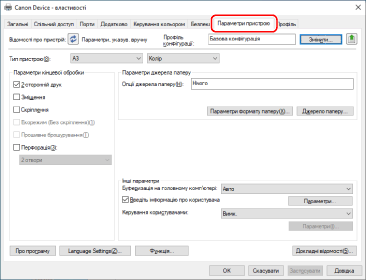
3.
Перевірте, чи підходить профіль конфігурації для використовуваного пристрою → Якщо він не відповідає моделі принтера, натисніть [Змінити].
Якщо встановлено профіль конфігурації, який відповідає моделі принтера, перейдіть до кроку 5.
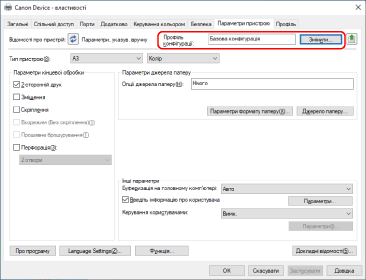
 ВАЖЛИВО
ВАЖЛИВОЯкщо не вибрано профіль конфігурації, що підходить для використовуваного пристрою, відомості про пристрій може бути застосовано неправильно, а деякі функції пристрою можуть бути недоступні. Виберіть правильний профіль конфігурації, щоб відобразити потрібні параметри на аркуші [Параметри пристрою]. Якщо параметри не відображаються на аркуші [Параметри пристрою], до них не застосовано отримані відомості про пристрій.
4.
Виберіть [Автоматично вибирати відповідний профіль конфігурації для вашого пристрою] → натисніть [OK].
Виберіть профіль конфігурації вручну в будь-якому з випадків нижче:
коли не вдається отримати інформацію про пристрій через неможливість підключення пристрою;
коли потрібно вибрати профіль конфігурації вручну
Щоб вибрати профіль конфігурації вручну, виберіть [Вибрати вручну] → виберіть профіль конфігурації з меню [Профіль конфігурації] → клацніть [OK].
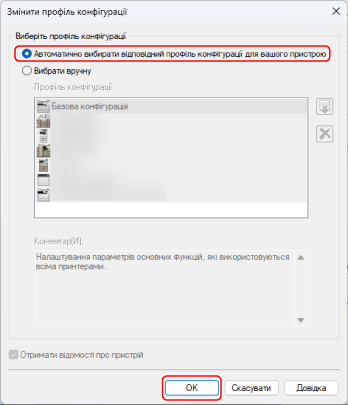
Переконайтеся, що для параметра [Відомості про пристрій] установлено значення [Авто] → натисніть [OK].
Якщо для параметра [Відомості про пристрій] установлено значення [Авто], ви отримаєте відомості про пристрій, а інформацію про функції та додаткові модулі пристрою буде налаштовано автоматично.
Якщо потрібно знову отримати відомості про пристрій після додавання додаткового модуля тощо, натисніть [ ] (Отримати інформацію про стан пристрою).
] (Отримати інформацію про стан пристрою).
 ] (Отримати інформацію про стан пристрою).
] (Отримати інформацію про стан пристрою).Якщо для параметра [Відомості про пристрій] установлено значення [Параметри, указув. вручну], відомості про пристрій не буде отримано. Вручну налаштуйте додаткові модулі, приєднані до пристрою, і підтримувані ним функції.
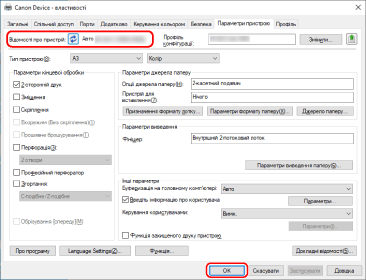
 ПРИМІТКА
ПРИМІТКАНавіть якщо можна використовувати функцію отримання відомостей про пристрій, деякі відомості про пристрій потрібно налаштувати вручну. Докладніше про це див. в темах, присвячених параметрам функцій пристрою.
У будь-якому з наведених нижче випадків вам може не вдатись отримати деякі відомості про пристрій. У такому разі налаштуйте додаткові модулі вручну.
У разі використання підключення через USB
У разі використання пристрою чи порту, які не можуть отримати відомості про пристрій
Якщо для профілю конфігурації встановлено значення [Базова конфігурація] чи [Базова конфігурація (сумісний)]
Навіть якщо профіль конфігурації встановлено згідно з вказаною вище процедурою, початкові параметри пристрою можуть не відображатися.
У такому разі виберіть [Параметри за промовчанням] у розділі [Профіль] на будь-якому аркуші екрана параметрів друку драйвера, а тоді клацніть [OK].
Параметри відомостей про пристрій, указані на аркуші [Параметри пристрою], можна експортувати та зберегти як профіль конфігурації. Імпортувавши експортований профіль конфігурації, можна одночасно налаштувати всі відомості про пристрій.